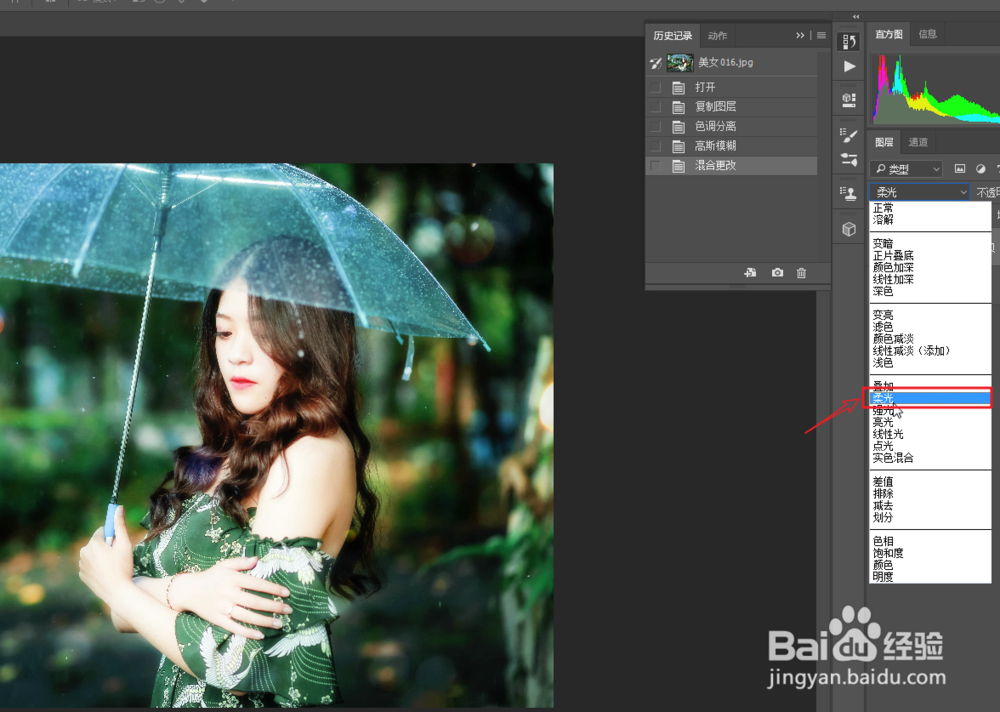PS如何使用色调分离调整画面的颜色
1、依次执行:“文件>打开”命令,打开一个新的素材图片。
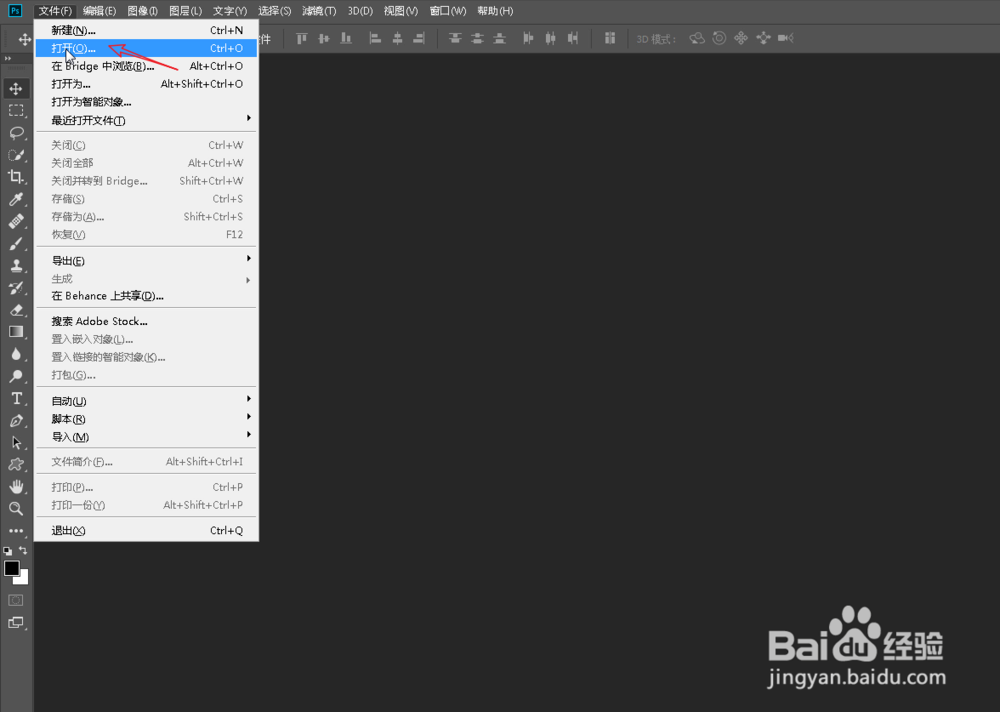
2、选择一个合适的素材图片,单击鼠标打开素材。
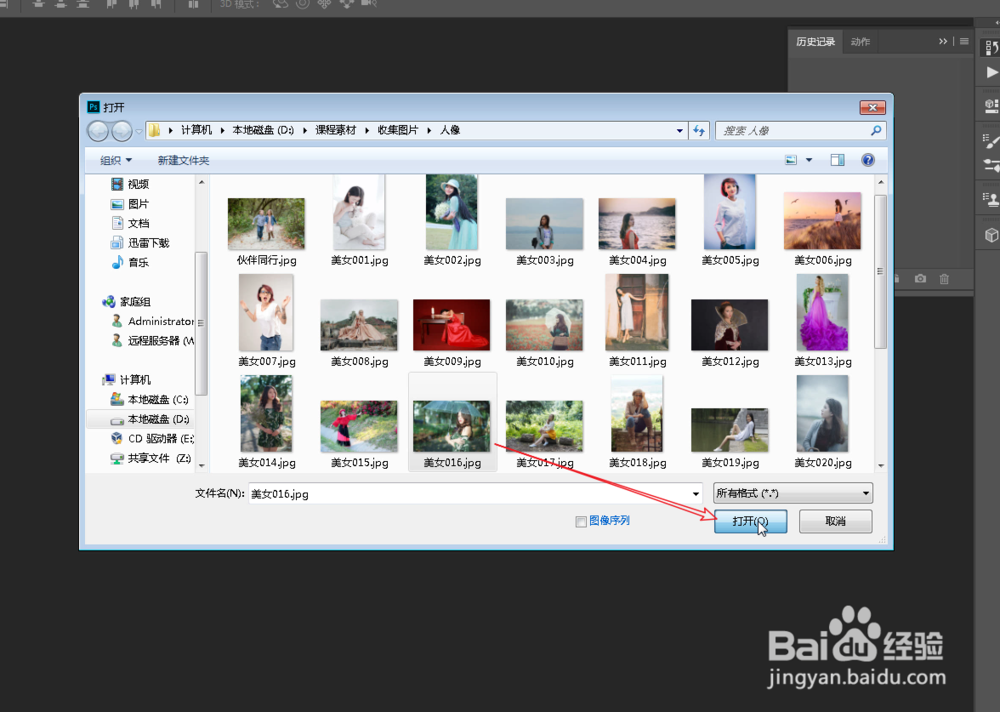
3、选择背景图层,按住鼠标拖拽至“新建图层”图标,拷贝图层。

4、执行“图像>调整>色调分离”命令,单击打开“色调分离”调整。

5、在弹出的“色调分离”窗口,将“色阶”属性调整为:9,降低画面细节,单击“确定”完成调整。

6、执行:“模糊>高斯模糊”选项,对图像进行简单的模糊处理。
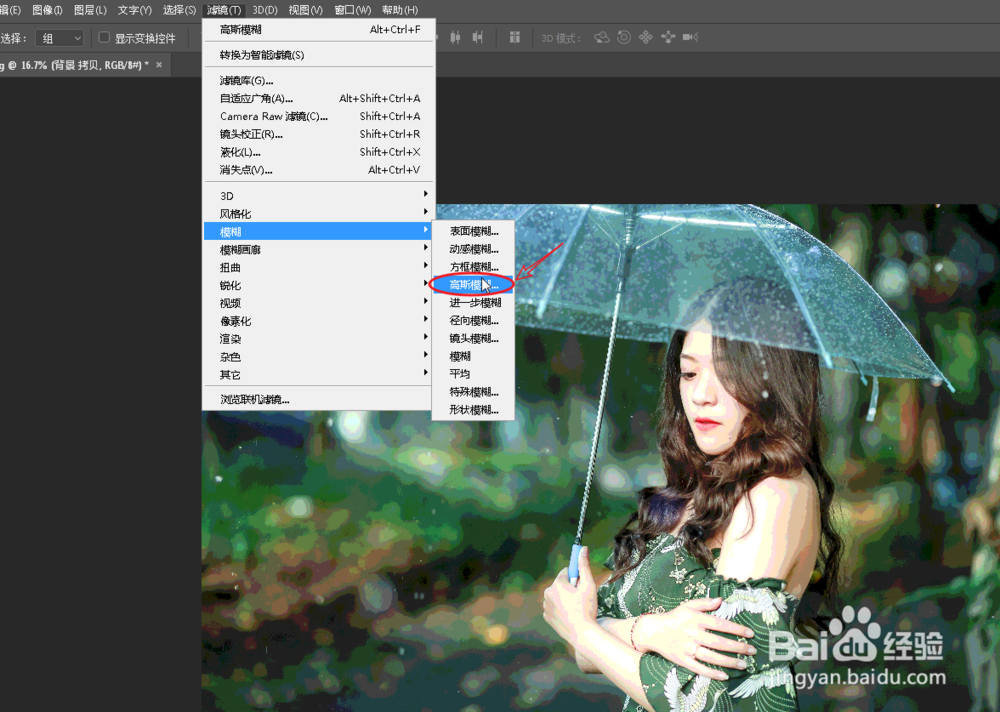
7、在弹出的“高斯模糊”窗口,将半径属性设为:25像素,单击“确定”完成操作。
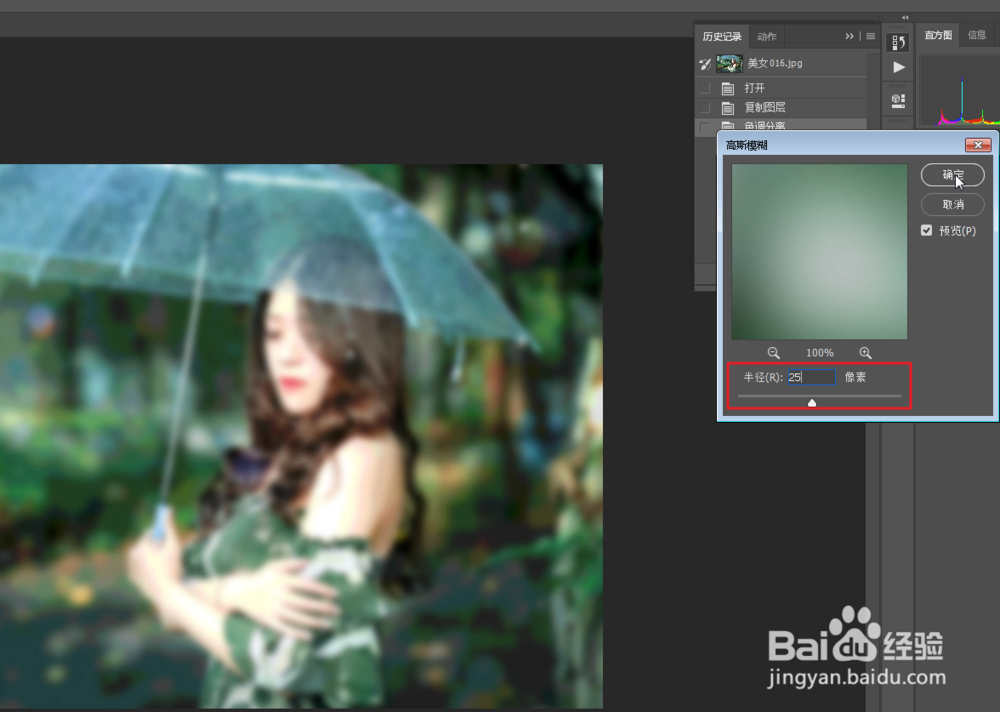
8、回到图层面板,将顶层的图层混合模式设为“柔光”模式,完成最终效果。